Kako dokazati besedilo v tujem jeziku v Wordu 2016

V interesu kozmopolitizma vam Word 2016 omogoča delo s tujimi jeziki. Naučite se, kako vnesti in urediti besedilo v tujem jeziku, ter preveriti črkovanje in slovnico.
Nekatere formule, ki jih ustvarite v Excelu 2007, uporabljajo konstantne vrednosti, kot je 7,5-odstotna davčna stopnja ali 10-odstotna diskontna stopnja. Tem vrednostim dodelite imena in nato uporabite njihova imena v formulah, ki jih ustvarite. Potem vam teh konstant ni treba vnašati v celico delovnega lista, da bi lahko uporabili formule.
Sledite tem korakom, da dodelite ime konstantni vrednosti:
Na zavihku Formule kliknite Določi ime v skupini Določena imena.
Prikaže se pogovorno okno Novo ime.
Vnesite ime v besedilno polje Ime.
Na primer, lahko vnesete tax_rate, da določite davčno stopnjo.
(Izbirno) Če želite določiti ime obsega samo za aktivni delovni list namesto za celoten delovni zvezek, kliknite ime lista na spustnem seznamu Obseg.
Običajno se varneje držite privzete izbire delovnega zvezka v možnosti Obseg, tako da lahko uporabite svojo konstanto v formuli na katerem koli od njenih listov. Spremenite obseg na določen delovni list samo, če ste prepričani, da ga boste uporabljali samo v formulah na tem delovnem listu.
Kliknite v besedilno polje Sklicuje se na znak za enako (=) in zamenjajte trenutni naslov celice s konstantno vrednostjo ali formulo, ki izračuna konstanto.
V besedilno polje Sklicuje se na davčno stopnjo lahko na primer vnesete 7,5 % (ali 0,075 , kar bo delovalo).
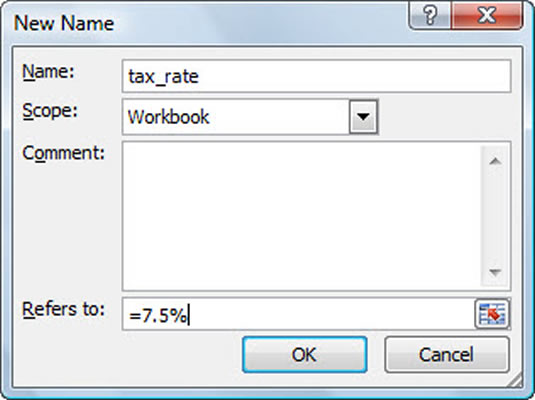
V Excelu 2007 lahko konstantni vrednosti dodelite ime obsega.
Kliknite V redu.
Ko s to metodo dodelite konstanto imenu obsega, jo lahko uporabite za formule, ki jih ustvarite na delovnem listu, na enega od dveh načinov:
Vnesite ime obsega, ki mu dodelite konstanto na mestu v formuli, kjer je zahtevana njena vrednost.
Kliknite ukazni gumb Uporabi v formuli na zavihku Formule in nato v spustnem meniju, ki se prikaže, kliknite ime obsega konstante.
Ko kopirate formulo, ki uporablja ime obsega, ki vsebuje konstanto, ostanejo njene vrednosti nespremenjene v vseh kopijah formule, ki jih ustvarite z ročico Fill. (Z drugimi besedami, imena obsegov v formulah delujejo kot absolutni naslovi celic v kopiranih formulah.)
Upoštevajte tudi, da ko posodobite konstanto tako, da spremenite njeno vrednost v pogovornem oknu Uredi ime, ki se odpre s klikom na ime obsega v pogovornem oknu Upravitelj imen in nato kliknete gumb Uredi, vse formule, ki uporabljajo to konstanto (s sklicevanjem na na ime obsega) se samodejno posodabljajo (preračunajo), da odražajo to spremembo.
V interesu kozmopolitizma vam Word 2016 omogoča delo s tujimi jeziki. Naučite se, kako vnesti in urediti besedilo v tujem jeziku, ter preveriti črkovanje in slovnico.
Učinkovito filtriranje in razvrščanje podatkov v vrtilni tabeli Excel 2019 za boljša poročila. Dosežite hitrejše analize z našimi namigi in triki!
Reševalec v Excelu je močno orodje za optimizacijo, ki lahko naleti na težave. Razumevanje sporočil o napakah reševalca vam lahko pomaga rešiti težave in optimizirati vaše matematične modele.
Odkrijte različne <strong>teme PowerPoint 2019</strong> in kako jih lahko uporabite za izboljšanje vaših predstavitev. Izberite najboljšo temo za vaše diapozitive.
Nekateri statistični ukrepi v Excelu so lahko zelo zmedeni, vendar so funkcije hi-kvadrat res praktične. Preberite vse opise funkcij hi-kvadrat za bolje razumevanje statističnih orodij.
V tem članku se naučite, kako dodati <strong>obrobo strani</strong> v Word 2013, vključno z različnimi slogi in tehnikami za izboljšanje videza vaših dokumentov.
Ni vam treba omejiti uporabe urejevalnika besedil na delo z enim samim dokumentom. Učinkovito delajte z več dokumenti v Wordu 2013.
Sodelovanje pri predstavitvi, ustvarjeni v PowerPointu 2013, je lahko tako preprosto kot dodajanje komentarjev. Odkrijte, kako učinkovito uporabljati komentarje za izboljšanje vaših predstavitev.
Ugotovite, kako prilagoditi nastavitve preverjanja črkovanja in slovnice v Wordu 2016, da izboljšate svoje jezikovne sposobnosti.
PowerPoint 2013 vam ponuja različne načine za izvedbo predstavitve, vključno s tiskanjem izročkov. Izročki so ključnega pomena za izboljšanje vaše predstavitve.




